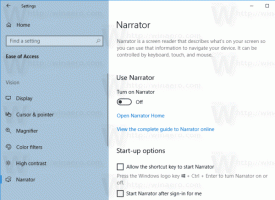Windows 10에서 Firefox 새로 고침
Windows 10에서 Firefox를 새로 고치는 방법
Mozilla Firefox는 인기 있는 오픈 소스 웹 브라우저입니다. 빠르고 안정적입니다. 그러나 때때로 사용자 프로필 손상으로 인해 문제가 발생할 수 있습니다. 충돌하거나 과도한 CPU 사용량과 같은 속도 저하 문제가 발생하면 브라우저를 새로 고칠 수 있습니다. 기본 설정으로 다시 새로 고치는 것은 이러한 시나리오에서 사용할 수 있는 유일한 문제 해결 옵션입니다.
Firefox 67은 Quantum 엔진 기반 브라우저의 주요 릴리스입니다. 2017년부터 Firefox에는 코드명 "Photon"인 세련된 사용자 인터페이스와 함께 제공되는 Quantum 엔진이 있습니다. 브라우저는 더 이상 XUL 기반 애드온에 대한 지원을 포함하지 않으므로 모든 클래식 애드온은 더 이상 사용되지 않으며 호환되지 않습니다. 보다
Firefox Quantum용 애드온이 있어야 합니다.
엔진과 UI에 대한 변경 사항 덕분에 브라우저는 놀라울 정도로 빠릅니다. Firefox의 사용자 인터페이스는 더 반응이 빨라졌고 눈에 띄게 빠르게 시작됩니다. 엔진은 Gecko 시대보다 훨씬 빠르게 웹 페이지를 렌더링합니다. 또한 Firefox 67에는 Quantum 엔진이 크게 향상되었습니다. 웹렌더, 현재로서는 소규모 사용자 그룹에 대해 활성화됩니다.
따라서 Firefox 브라우저를 새로 고치기로 결정했다면 다음 사항을 알아야 합니다.
새로 고침 기능은 어떻게 작동합니까?
사용자 프로필과 관련된 모든 개인 정보 및 Firefox 설정은 프로필 폴더에 저장됩니다. Firefox 새로 고침 과정에서 모든 중요한 정보를 저장할 새 폴더가 생성됩니다.
그러나 수동으로 설치한 추가 기능은 확장 프로그램 및 테마를 포함하여 Firefox 프로필 폴더에도 저장됩니다. 제거됩니다. 플러그인과 같은 다른 위치에 저장된 추가 기능은 제거되지 않지만 설정은 재설정됩니다. 수동으로 비활성화한 시스템 플러그인이 다시 활성화됩니다.
Firefox는 이 항목을 저장합니다
- 쿠키
- 책갈피
- 개인 사전
- 검색 기록
- 다운로드 기록
- 창 및 탭 열기
- 비밀번호
- 웹 양식 자동 채우기 정보
Firefox는 이러한 항목을 제거합니다
- 웹사이트 권한
- 확장 데이터와 함께 확장 및 테마.
- 커스터마이징
- DOM 저장
- 추가된 검색 엔진
- 기기 설정 및 보안 인증서
- 플러그인 설정
- 다운로드 작업
- 도구 모음 사용자 정의
- 사용자 스타일
참고: Firefox를 새로 고치면 이전 Firefox 프로필이 Old Firefox Data라는 폴더의 Desktop 폴더에 복사됩니다. 새로 고침으로 문제가 해결되지 않으면 %AppData%\Mozilla 폴더에 생성된 새 프로필에 파일을 복사하여 이전 프로필의 데이터를 복원할 수 있습니다. 이전 프로필이 더 이상 필요하지 않은 경우 민감한 정보가 포함되어 있으므로 삭제해야 합니다.
Windows 10에서 Firefox를 새로 고치려면,
- 파이어폭스 브라우저를 엽니다.
- 메인 메뉴 햄버거 버튼을 클릭하십시오.
- 메인 메뉴에서 선택 돕다.
- 클릭 문제 해결 정보.
- 이제 Firefox 새로 고침 페이지의 오른쪽 상단 모서리에 있는 버튼.
- 확인 대화 상자에서 Firefox 새로 고침 버튼을 눌러 진행합니다. Firefox는 새로 고침을 위해 닫힙니다.
- 마지막으로 마치다 새 프로필로 가져온 정보를 나열하는 결과 창에서
당신은 끝났습니다!
관련 기사:
- Firefox에서 탭을 일시 중지하지 못하도록 방지
- Mozilla는 Firefox 67에서 Firefox 모니터 확장을 활성화합니다.
- Firefox 67: 동시에 설치된 버전에 대한 개별 프로필
- Firefox에서 확장 프로그램에 키보드 단축키 할당
- Mozilla Firefox의 새 탭 페이지에서 광고 비활성화
- Mozilla Firefox에서 탭을 검색하는 방법
- Mozilla Firefox에서 확장 권장 사항 비활성화
- Firefox에서 빠른 찾기 비활성화
- Firefox에서 새 책갈피 대화 상자 비활성화
- Firefox에서 상위 사이트 검색 바로 가기 제거
- Firefox에서 Ctrl+Tab 썸네일 미리보기 비활성화
- Firefox 63 이상에서 업데이트 비활성화
- Mozilla Firefox에서 다중 탭 선택 활성화
- Windows 재시작 후 Firefox 자동 다시 열기 비활성화
- Mozilla Firefox에서 새 탭 페이지 및 홈페이지 변경
- Firefox에서 두 번 클릭으로 탭 닫기 활성화